Hoe de schadelijke Telegram-toepassing verwijderen
![]() Geschreven door Tomas Meskauskas op
Geschreven door Tomas Meskauskas op
Wat is het Telegram-virus?
Telegram is legitieme berichtensoftware en een toepassingsservice met ongeveer 500 miljoen maandelijkse actieve gebruikers. Je kunt het downloaden op de officiële webpagina, Google Play en App Store.
Onderzoek toont aan dat er verschillende onofficiële, misleidende pagina's zijn (telegramdesktop[.]com, telegramdesktop[.]net, en telegramdesktop[.]org) die het downloaden van een valse Telegram app aanbieden, die in feite functioneert als spyware en een informatiedief.
Er zijn ten minste drie webpagina's die worden gebruikt om gebruikers te verleiden tot het installeren van de valse Telegram-app. Merk op dat deze sites lijken op de officiële Telegram pagina (desktop.telegram.org).
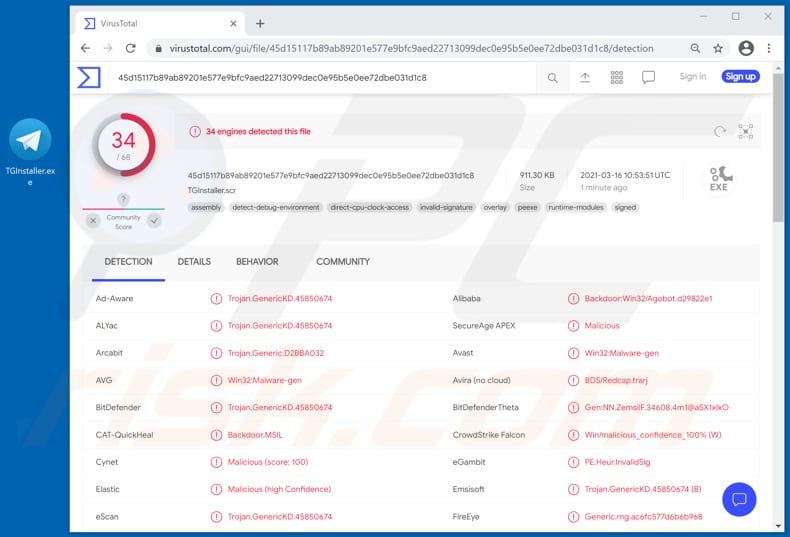
Meer over het Telegram-virus
De valse Telegram-toepassing kan worden gebruikt om de aanmeldingsgegevens van FileZilla en NordVPN, cryptocurrency-portefeuilles, creditcardgegevens, cookies, autofill-gegevens en wachtwoorden opgeslagen op Google Chrome-browser, wachtwoorden opgeslagen op Mozilla Firefox-browser, geografische locatie te verkrijgen en willekeurige bestanden op te halen.
Zoals gezegd werkt deze kwaadaardige Telegram-app als spyware en een informatiediefstal. Het is waarschijnlijk dat het ook andere gevoelige informatie kan openen en stelen.
Het is duidelijk dat cybercriminelen deze kwaadaardige app kunnen gebruiken om cryptocurrency wallets en andere persoonlijke accounts, willekeurige bestanden te stelen en te gebruiken voor kwaadaardige doeleinden. Bijvoorbeeld om frauduleuze aankopen en transacties te doen, identiteiten te stelen, kwaadaardige software te leveren/distribueren (bijv, ransomware, Trojans), scam e-mails versturen, andere gebruikers verleiden tot het maken van monetaire transacties, gestolen accounts of gevoelige informatie verkopen aan derden (andere cybercriminelen), enzovoort.
Daarom is het waarschijnlijk dat gebruikers door het installeren van deze nep-app de toegang tot persoonlijke accounts verliezen, slachtoffer worden van identiteitsdiefstal, geld verliezen en andere problemen tegenkomen met betrekking tot online privacy, veiligheid van surfen op het web, enz.
Als er een valse Telegram-app is geïnstalleerd op het besturingssysteem, verwijder deze dan onmiddellijk. Zoals gezegd is de officiële downloadwebsite van Telegram desktop.telegram.org (en telegram.org). De officiële app-versie is ook te downloaden op Google Play en App Store.
| Naam | Valse Telegram-applicatie |
| Type bedreiging | Wachtwoordstelende virus, spyware, informatiediefstal |
| Opsporingsnamen (TGInstaller.scr) | Avast (Win32:Malware-gen), BitDefender (Trojan.GenericKD.45850674), Cynet (Malicious (score: 100)), Fortinet (Malicious_Behavior.SB), Volledige lijst (VirusTotal) |
| Opsporingsnamen (TelegramInstaller-1.exe) | Avast (Win32:RATX-gen [Trj]), AVG (Win32:RATX-gen [Trj]), Kaspersky (HEUR:Trojan-Spy.MSIL.Stealer.gen), Microsoft (Trojan:Win32/Wacatac.B!ml), Volledige lijst (VirusTotal) |
| Detectienamen (telegramdesktop[.]com) | Antiy-AVL (Kwaadaardig), CRDF (Kwaadaardig), ESET (Malware), Kaspersky (Malware), Volledige lijst (VirusTotal) |
| Naam kwaadaardig proces | Privéberichten vanaf je bureaublad (de naam kan variëren) |
| Symptomen | Persoonlijke accounts (bijv. e-mail, sociale media) kunnen niet worden geopend, ongeautoriseerde aankopen, transacties, gekaapte cryptocurrency-wallets |
| Distributiemethoden | Valse Telegram downloadpagina's |
| Schade | Gestolen inloggegevens, bankgegevens, identiteitsdiefstal, geldelijk verlies |
| Malware verwijderen (Windows) | Om mogelijke malware-infecties te verwijderen, scant u uw computer met legitieme antivirussoftware. Onze beveiligingsonderzoekers raden aan Combo Cleaner te gebruiken. |
Conclusie
Cybercriminelen gebruiken vaak de namen van legitieme programma's en toepassingen om gebruikers te verleiden tot het downloaden en installeren van malware. Ze ontwerpen hun websites zo dat ze officieel en vertrouwd lijken.
Criminelen gebruiken fake Adobe Flash Player-installateurs om gebruikers te misleiden tot het installeren van kwaadaardige software op hun computer. Valse installatieprogramma's worden gebruikt om niet alleen malware te verspreiden, maar ook adware, browser-hijackers, en andere potentieel ongewenste toepassingen (PUA's).
Hoe heeft de valse Telegram-toepassing mijn computer geïnfiltreerd?
Om gebruikers te verleiden tot het downloaden en installeren van de valse, kwaadaardige Telegram-applicatie, gebruiken cybercriminelen ten minste drie misleidende websites (telegramdesktop[.]com, telegramdesktop[.]net, en telegramdesktop[.]org) die lijken op de officiële Telegram download website.
Het is mogelijk dat de schadelijke Telegram-app ook via andere kanalen wordt verspreid. Bijvoorbeeld Peer-to-Peer netwerken (torrent clients, eMule).
Meestal wordt ransomware en andere malware verspreid via malspamcampagnes, valse software-updatetools, niet-vertrouwde downloadbronnen, onofficiële softwareactiveringstools (van derden) en Trojaanse paarden. Gebruikers besmetten computers met malware wanneer ze schadelijke bestanden openen die ze via e-mail ontvangen.
Deze e-mails bevatten vaak schadelijke bijlagen of websites die zijn ontworpen om gevaarlijke bestanden te downloaden. In de meeste gevallen sturen cybercriminelen e-mails met als bijlagen Microsoft Office-documenten, archiefbestanden (ZIP, RAR), PDF-documenten, JavaScript-bestanden en uitvoerbare bestanden zoals .exe. Valse software-updatetools updaten of repareren geen geïnstalleerde software, maar installeren malware.
Ze kunnen ook systemen infecteren door gebruik te maken van bugs/fouten in verouderde software. Voorbeelden van dubieuze downloadkanalen voor bestanden/software zijn Peer-to-Peer netwerken zoals torrent clients, eMule, verschillende gratis bestandshostingsites en websites voor het downloaden van freeware.
Gebruikers infecteren computers via deze kanalen wanneer ze kwaadaardige bestanden downloaden en uitvoeren, die vaak vermomd zijn als legitiem en normaal. Software 'cracking' tools activeren zogenaamd gratis (illegaal) gelicentieerde software, maar in plaats van iets te activeren, installeren ze vaak kwaadaardige programma's.
Trojaanse paarden zijn malafide programma's die, als ze geïnstalleerd zijn, andere malware installeren (waardoor keteninfecties ontstaan).
Hoe de installatie van malware te voorkomen
Download software en bestanden van officiële websites en via directe links. Het is niet veilig om torrent clients, eMule (of andere Peer-to-Peer netwerken), downloaders van derden, onofficiële websites of andere bronnen van dit soort te gebruiken.
Vermijd installatieprogramma's van derden. Vink "Geavanceerd", "Aangepast" en andere instellingen aan en weiger aanbiedingen om ongewenste software te downloaden of te installeren. Klik niet op advertenties die worden weergegeven op dubieuze websites, omdat ze andere niet-vertrouwde websites kunnen openen of zelfs ongewenste downloads en installaties kunnen veroorzaken.
Verwijder alle ongewenste, verdachte toepassingen (extensies, add-ons en plug-ins) die op de browser zijn geïnstalleerd. Hetzelfde geldt voor dergelijke programma's die op het besturingssysteem zijn geïnstalleerd.
Scan je computer regelmatig met gerenommeerde antivirus- of antispywaresoftware en houd deze software up-to-date.
Als je denkt dat je computer al geïnfecteerd is, raden we je aan een scan uit te voeren met Combo Cleaner om geïnfiltreerde malware automatisch te elimineren.
Schadelijk nep Telegram-proces dat wordt uitgevoerd in Taakbeheer als "Private messaging from your desktop" (de naam kan variëren):
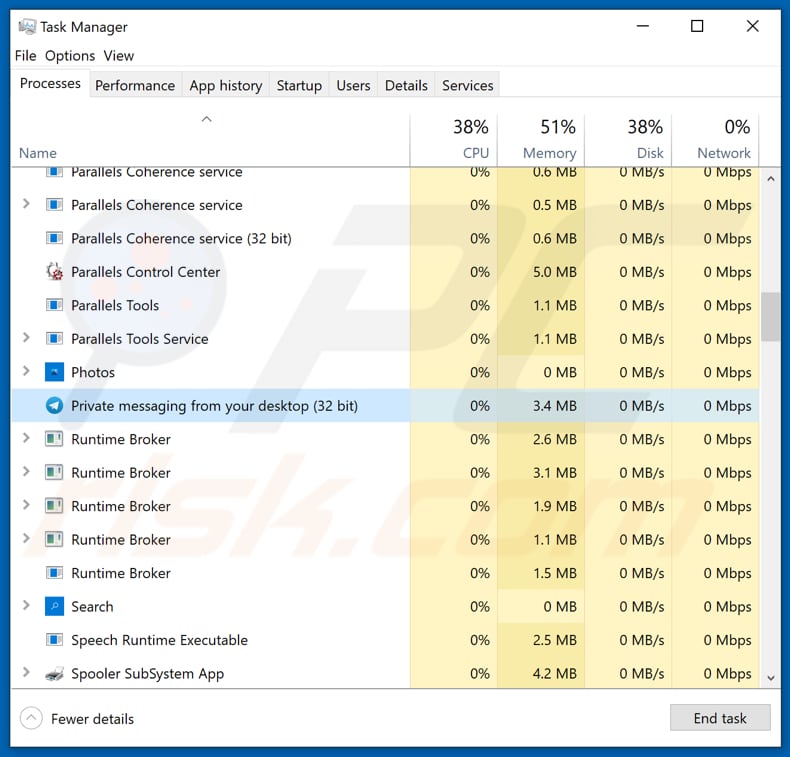
Screenshots van valse Telegram downloadpagina's, die allemaal identiek lijken (telegramdesktop[.]com, telegramdesktop[.]net, en telegramdesktop[.]org):
Onmiddellijke automatische malwareverwijdering:
Handmatig de dreiging verwijderen, kan een langdurig en ingewikkeld proces zijn dat geavanceerde computer vaardigheden vereist. Combo Cleaner is een professionele automatische malware verwijderaar die wordt aanbevolen om malware te verwijderen. Download het door op de onderstaande knop te klikken:
▼ DOWNLOAD Combo Cleaner
De gratis scanner controleert of uw computer geïnfecteerd is. Om het volledige product te kunnen gebruiken moet u een licentie van Combo Cleaner kopen. Beperkte proefperiode van 7 dagen beschikbaar. Combo Cleaner is eigendom van en wordt beheerd door Rcs Lt, het moederbedrijf van PCRisk. Lees meer. Door het downloaden van software op deze website verklaar je je akkoord met ons privacybeleid en onze algemene voorwaarden.
Snelmenu:
- Wat is Telegram?
- STAP 1. Handmatige verwijdering van Telegram malware.
- STAP 2. Controleer of je computer schoon is.
Hoe verwijder je malware handmatig?
Handmatig malware verwijderen is een ingewikkelde taak - meestal is het het beste om antivirus- of antimalwareprogramma's dit automatisch te laten doen. Om deze malware te verwijderen, raden we aan Combo Cleaner te gebruiken.
Als u malware handmatig wilt verwijderen, is de eerste stap het identificeren van de naam van de malware die u probeert te verwijderen. Hier is een voorbeeld van een verdacht programma dat wordt uitgevoerd op de computer van een gebruiker:

Als je de lijst met programma's op je computer hebt gecontroleerd, bijvoorbeeld met task manager, en een programma hebt geïdentificeerd dat er verdacht uitziet, moet je doorgaan met deze stappen:
 Download een programma met de naam Autoruns. Dit programma toont auto-start toepassingen, register en bestandssysteem locaties:
Download een programma met de naam Autoruns. Dit programma toont auto-start toepassingen, register en bestandssysteem locaties:

 Herstart je computer in de veilige modus:
Herstart je computer in de veilige modus:
Windows XP- en Windows 7-gebruikers: Start je computer op in Veilige modus. Klik op Start, klik op Afsluiten, klik op Opnieuw opstarten en klik op OK.
Druk tijdens het opstarten van je computer meerdere keren op de F8-toets op je toetsenbord totdat je het menu Geavanceerde opties van Windows ziet en selecteer vervolgens Veilige modus met netwerken uit de lijst.

Video die laat zien hoe je Windows 7 start in "Veilige modus met netwerk":
Windows 8 gebruikers: Start Windows 8 op in Veilige modus met netwerk - Ga naar het Windows 8 Startscherm, typ Geavanceerd, selecteer in de zoekresultaten Instellingen. Klik op Geavanceerde opstartopties, selecteer in het geopende venster "Algemene pc-instellingen" Geavanceerd opstarten. Klik op de knop "Nu opnieuw opstarten".
Je computer start nu opnieuw op in het menu "Geavanceerde opstartopties". Klik op de knop "Problemen oplossen" en vervolgens op de knop "Geavanceerde opties". Klik in het scherm met geavanceerde opties op "Opstartinstellingen". Klik op de knop "Opnieuw opstarten".
Je pc zal opnieuw opstarten in het scherm Opstartinstellingen. Druk op F5 om op te starten in Veilige modus met netwerk.

Video die laat zien hoe je Windows 8 start in "Veilige modus met netwerk":
Windows 10-gebruikers: Klik op het Windows-logo en selecteer het Power-pictogram. Klik in het geopende menu op "Opnieuw opstarten" terwijl je de "Shift"-toets op je toetsenbord ingedrukt houdt. Klik in het venster "een optie kiezen" op "Problemen oplossen" en selecteer vervolgens "Geavanceerde opties".
Selecteer in het menu met geavanceerde opties "Opstartinstellingen" en klik op de knop "Opnieuw opstarten". In het volgende venster moet je op de toets "F5" op je toetsenbord klikken. Hierdoor wordt je besturingssysteem opnieuw opgestart in de veilige modus met netwerken.

Video die laat zien hoe je Windows 10 start in "Veilige modus met netwerk":
 Uitpakken van het gedownloade archief en uitvoeren van het Autoruns.exe bestand.
Uitpakken van het gedownloade archief en uitvoeren van het Autoruns.exe bestand.

 Klik in de Autoruns-toepassing bovenaan op "Opties" en schakel de opties "Lege locaties verbergen" en "Windows-items verbergen" uit. Klik na deze procedure op het pictogram "Vernieuwen".
Klik in de Autoruns-toepassing bovenaan op "Opties" en schakel de opties "Lege locaties verbergen" en "Windows-items verbergen" uit. Klik na deze procedure op het pictogram "Vernieuwen".

 Bekijk de lijst die wordt geleverd door de Autoruns-toepassing en zoek het malwarebestand dat je wilt verwijderen.
Bekijk de lijst die wordt geleverd door de Autoruns-toepassing en zoek het malwarebestand dat je wilt verwijderen.
Je moet het volledige pad en de naam opschrijven. Merk op dat sommige malware procesnamen verbergt onder legitieme Windows procesnamen. In dit stadium is het erg belangrijk om systeembestanden niet te verwijderen.
Nadat je het verdachte programma hebt gevonden dat je wilt verwijderen, klik je met de rechtermuisknop op de naam en kies je "Verwijderen".

Nadat je de malware hebt verwijderd via de Autoruns-toepassing (dit zorgt ervoor dat de malware niet automatisch wordt uitgevoerd bij de volgende keer opstarten van het systeem), moet je zoeken naar de naam van de malware op je computer.
Zorg ervoor dat je verborgen bestanden en mappen uitschakelt voordat je verder gaat. Als u de bestandsnaam van de malware vindt, verwijder deze dan.

Start je computer opnieuw op in de normale modus. Als je deze stappen volgt, zou je alle malware van je computer moeten verwijderen. Houd er rekening mee dat voor het handmatig verwijderen van bedreigingen geavanceerde computervaardigheden vereist zijn. Als je deze vaardigheden niet hebt, laat het verwijderen van malware dan over aan antivirus- en antimalwareprogramma's.
Deze stappen werken mogelijk niet bij geavanceerde malware-infecties. Zoals altijd is het beter om een infectie te voorkomen dan om malware later te verwijderen. Om je computer veilig te houden, installeer je de laatste updates van het besturingssysteem en gebruik je antivirussoftware.
Om er zeker van te zijn dat je computer vrij is van malware-infecties, raden we aan om hem te scannen met Combo Cleaner.
Veelgestelde vragen (FAQ)
Mijn computer is geïnfecteerd met het Telegram-virus, moet ik mijn opslagapparaat formatteren om er vanaf te komen?
Het formatteren van je opslagapparaat is niet nodig om het Telegram-virus of de meeste andere malware-infecties te verwijderen. Voer een gerenommeerd antivirusprogramma zoals Combo Cleaner uit om je computer te scannen en het Telegram-virus te verwijderen.
Wat zijn de grootste problemen die malware kan veroorzaken?
De gevolgen van malware kunnen variëren afhankelijk van het specifieke type, wat kan leiden tot identiteitsdiefstal, financiële verliezen, verminderde computerprestaties of zelfs het vergemakkelijken van extra infecties.
Wat is het doel van de valse Telegram-app?
De frauduleuze Telegram-toepassing kan op illegale wijze verschillende gevoelige informatie verkrijgen. Dit omvat het stelen van referenties van FileZilla- en NordVPN-clients en het richten op cryptocurrency-portefeuilles, creditcardgegevens, cookies, autofill-gegevens en wachtwoorden die zijn opgeslagen in de Google Chrome-browser. Daarnaast kan het opgeslagen wachtwoorden ophalen uit de Mozilla Firefox-browser, de geografische locatie van het apparaat achterhalen en toegang krijgen tot willekeurige bestanden zonder toestemming.
Hoe is malware mijn computer binnengedrongen?
Cybercriminelen maken gebruik van een bedrieglijke tactiek om gebruikers te misleiden tot het downloaden en installeren van de kwaadaardige Telegram applicatie door gebruik te maken van een minimum van drie misleidende websites (telegramdesktop[.]com, telegramdesktop[.]net, en telegramdesktop[.]org). Deze websites zijn ontworpen om te lijken op het officiële Telegram download platform, met als doel om nietsvermoedende gebruikers te laten geloven dat ze toegang hebben tot legitieme bronnen voor de applicatie.
Beschermt Combo Cleaner mij tegen malware?
Combo Cleaner kan effectief bijna alle bekende malware-infecties detecteren en elimineren. Hoogwaardige malware verbergt zich vaak diep in het systeem. Daarom is het uitvoeren van een volledige systeemscan vereist.
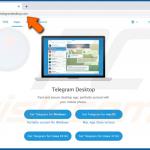
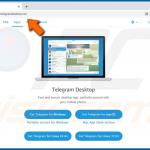
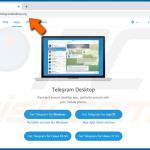
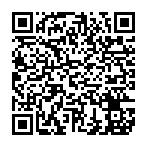
▼ Toon discussie